Puede crear y modificar menús contextuales añadiendo comandos y cambiando los rótulos.
Visualización del editor IUP
- Haga clic en la

 . Buscar
. Buscar
Creación de un menú contextual
Opte por una de las siguientes acciones:
Para crear un menú contextual estándar
- En la ficha Personalizar, en el panel Personalizaciones en <nombre de archivo>, haga clic con el botón derecho en el nodo Menús contextuales. Haga clic en Nuevo menú contextual.
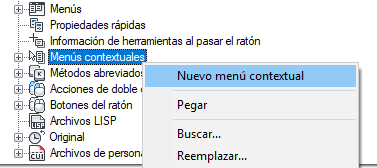
El nuevo menú contextual (denominado Menú contextual1) se coloca al final del nodo Menús contextuales.
- Haga clic con el botón derecho en Menú contextual1. Haga clic en Cambiar nombre y escriba un nuevo nombre para el menú contextual.
- En el cuadro Descripción del panel Propiedades, escriba, si lo desea, una descripción para el menú contextual.
- En el cuadro Alias, haga clic en el botón […].
- En el cuadro de diálogo Alias, pulse Intro para iniciar una nueva línea y escriba el alias que desee. Escriba alias adicionales para el menú y pulse Intro tras introducir cada uno de ellos. Se asigna automáticamente un alias y por defecto lo hace al siguiente número POP disponible, basándose en el número de menús contextuales ya cargados en el programa.
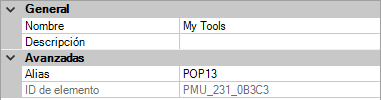
- En el panel Lista de comandos, arrastre el comando que desea añadir al menú contextual en el panel Personalizaciones en <nombre de archivo>.

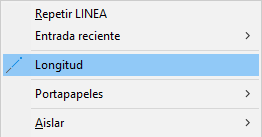
- Continúe añadiendo comandos hasta completar el menú contextual.
- Haga clic en Aplicar.
Para crear un menú contextual de comando
- En la ficha Personalizar, en el panel Personalizaciones en <nombre de archivo>, haga clic con el botón derecho en el nodo Menús contextuales. Haga clic en Nuevo menú contextual.
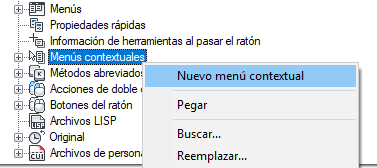
El nuevo menú contextual (denominado Menú contextual1) se coloca al final del nodo Menús contextuales.
- Haga clic con el botón derecho en Menú contextual1. Haga clic en Cambiar nombre y escriba un nuevo nombre para el menú contextual.
- En el cuadro Descripción del panel Propiedades, escriba, si lo desea, una descripción para el menú contextual.
- En el cuadro Alias, haga clic en el botón […].
- En el cuadro de diálogo Alias, pulse Intro para iniciar una nueva línea y escriba el alias que desee. Escriba alias adicionales para el menú y pulse Intro tras introducir cada uno de ellos. Se asigna automáticamente un alias y por defecto lo hace al siguiente número POP disponible, basándose en el número de menús contextuales ya cargados en el programa.
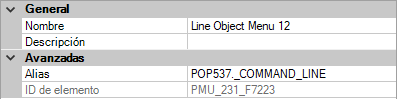
- En el panel Lista de comandos, arrastre el comando que desea añadir al menú contextual en el panel Personalizaciones en <nombre de archivo>.
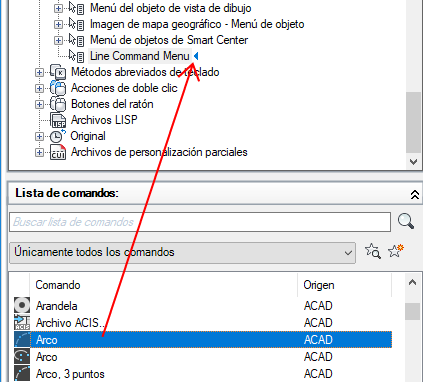
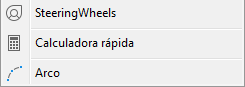
- Continúe añadiendo comandos hasta completar el menú contextual.
- Haga clic en Aplicar.
Para insertar las opciones de menú relacionadas con el comando activo en un menú contextual, utilice el alias COMMAND_nombre_comando. El texto de nombre_comando puede ser cualquier comando válido. Por ejemplo, si desea que las opciones de menú del menú contextual aparezcan cuando se utiliza el comando LINEA, debería utilizar el alias COMMAND_LINEA.
Para crear un menú contextual de objeto
- En la ficha Personalizar, en el panel Personalizaciones en <nombre de archivo>, haga clic con el botón derecho en Menús contextuales y haga clic en Nuevo menú contextual.
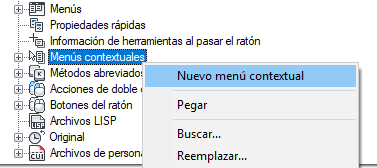
El nuevo menú contextual (denominado Menú contextual1) se coloca al final del nodo Menús contextuales.
- Haga clic con el botón derecho en Menú contextual1. Haga clic en Cambiar nombre y escriba un nuevo nombre para el menú contextual.
- En el cuadro Descripción del panel Propiedades, escriba, si lo desea, una descripción para el menú contextual.
- En el cuadro Alias, haga clic en el botón […].
- En el cuadro de diálogo Alias, pulse Intro para iniciar una nueva línea y escriba el alias que desee. Escriba alias adicionales para el menú y pulse Intro tras introducir cada uno de ellos. Se asigna automáticamente un alias y por defecto lo hace al siguiente número POP disponible, basándose en el número de menús contextuales ya cargados en el programa.
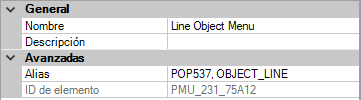
- En el panel Lista de comandos, arrastre el comando que desea añadir al menú contextual en el panel Personalizaciones en <nombre de archivo>.
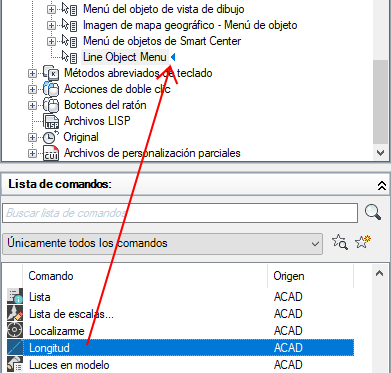
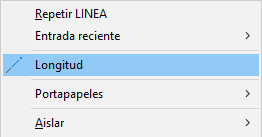
- Continúe añadiendo comandos hasta completar el menú contextual.
- Haga clic en Aplicar.
Para insertar las opciones de menú relacionadas con el objeto u objetos del mismo tipo seleccionados, utilice el alias OBJECT_nombre_objeto u OBJECTS_nombre_objeto. nombre_objeto debe ser un nombre de objeto válido y coincidir con el código 0 de DXF™ del objeto para el que desea que se muestre el menú contextual. Por ejemplo, si desea que las opciones de menú del menú contextual aparezcan cuando se selecciona un objeto LINEA, utilice el alias OBJECT_LINEA.
Adición de un comando a un menú contextual
- En la ficha Personalizar, en el panel Personalizaciones en <nombre de archivo>, haga clic en el signo más (+) que aparece junto al nodo Menús contextuales para expandirlo.
- Haga clic en el signo más (+) situado al lado del menú contextual en el que desea añadir un comando.
- En el panel Lista de comandos, arrastre el comando que desea añadir al menú contextual en el panel Personalizaciones en <nombre de archivo>.
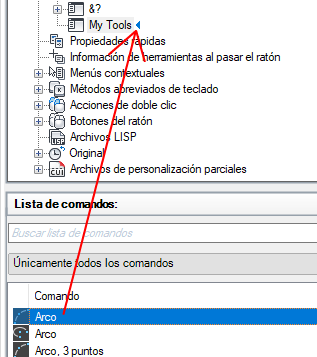 Nota: Puede cambiar el nombre de un comando tras añadirlo a un menú contextual. Esto le permite definir el modo en que el usuario puede acceder al elemento de menú utilizando la navegación de teclado con la tecla Alt. Para ello, seleccione la opción de menú en el menú contextual y, en el panel Propiedades, cambie la propiedad Nombre.
Nota: Puede cambiar el nombre de un comando tras añadirlo a un menú contextual. Esto le permite definir el modo en que el usuario puede acceder al elemento de menú utilizando la navegación de teclado con la tecla Alt. Para ello, seleccione la opción de menú en el menú contextual y, en el panel Propiedades, cambie la propiedad Nombre. - Haga clic en Aplicar.
Cambiar el título de una opción de menú en un menú contextual
- En la ficha Personalizar, en el panel Personalizaciones en <nombre de archivo>, haga clic en el signo más (+) que aparece junto al nodo Menús contextuales para expandirlo.
- Haga clic en el signo más (+) situado junto al menú contextual en el que se encuentra el comando cuyo texto desea modificar.
- Seleccione el comando cuyo texto desea modificar.
- En el panel Propiedades, en la sección de visualización, realice los cambios que desee en la propiedad Nombre (no en las propiedades Nombre de comando ni Nombre para mostrar de comando).
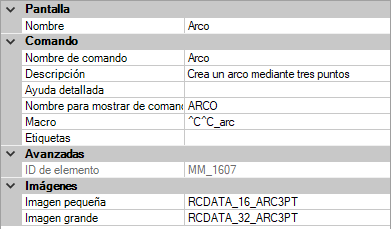
- Haga clic en Aplicar.